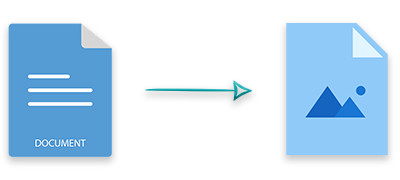
Trong nhiều trường hợp khác nhau, chúng ta cần hiển thị các tài liệu MS Word vào các ứng dụng của mình theo chương trình. Một trong những cách thuận tiện nhất trong các tình huống như vậy là chuyển đổi từ DOCX / DOC sang các định dạng hình ảnh. Để thực hiện điều đó, trong bài viết này, bạn sẽ học cách chuyển đổi tệp Word DOC hoặc DOCX thành PNG, JPEG, BMP , GIF hoặc TIFF hình ảnh trong Java. Hơn nữa, chúng tôi sẽ trình bày cách tùy chỉnh chuyển đổi Word sang hình ảnh bằng cách sử dụng các tùy chọn khác nhau.
- Java API để chuyển đổi từ sang hình ảnh
- Chuyển đổi tài liệu Word sang định dạng hình ảnh
- Tùy chỉnh chuyển đổi từ sang hình ảnh
Java API cho Word DOC sang Image Conversion
Aspose.Words for Java là một API giàu tính năng để tạo, chỉnh sửa hoặc chuyển đổi tài liệu MS Word trong các ứng dụng dựa trên Java. Chúng tôi sẽ sử dụng API này để chuyển đổi tài liệu Word sang định dạng hình ảnh. Bạn có thể tải xuống JAR của API hoặc cài đặt nó bằng cách sử dụng các cấu hình Maven sau:
Kho:
<repository>
<id>AsposeJavaAPI</id>
<name>Aspose Java API</name>
<url>https://repository.aspose.com/repo/</url>
</repository>
Sự phụ thuộc:
<dependency>
<groupId>com.aspose</groupId>
<artifactId>aspose-words</artifactId>
<version>22.4</version>
<classifier>jdk17</classifier>
</dependency>
Java Chuyển đổi Word DOC sang PNG, JPEG, BMP, GIF hoặc TIFF
Bạn có thể chuyển đổi tài liệu Word thành hình ảnh PNG, JPEG, BMP, GIF hoặc TIFF tùy theo yêu cầu của bạn. Để đặt định dạng hình ảnh đầu ra, enum SaveFormat được sử dụng. Để trình diễn, hãy chuyển đổi tệp Word DOCX sang hình ảnh PNG trong Java.
- Tải tài liệu Word bằng lớp Tài liệu.
- Tạo một thể hiện của lớp ImageSaveOptions và chỉ định định dạng hình ảnh đầu ra.
- Lặp lại các trang trong tài liệu.
- Chuyển đổi từng trang trong tài liệu Word thành hình ảnh bằng phương pháp Document.save (string, ImageSaveOptions).
Mẫu mã sau đây cho thấy cách chuyển đổi hình ảnh Word DOCX sang PNG trong Java.
// tải tài liệu
Document doc = new Document("calibre.docx");
// đặt định dạng hình ảnh đầu ra bằng SaveFormat
var options = new ImageSaveOptions(SaveFormat.PNG);
// lặp qua các trang và chuyển đổi chúng thành hình ảnh PNG
for (int pageNumber = 0; pageNumber < doc.getPageCount(); pageNumber++)
{
// Lưu trang dưới dạng PNG
options.setPageSet(new PageSet(pageNumber));
doc.save(pageNumber + "_page.png", options);
}
Tùy chỉnh DOC / DOCX sang Chuyển đổi hình ảnh trong Java
Bạn cũng có thể tùy chỉnh chuyển đổi Word sang hình ảnh bằng các tùy chọn khác nhau. Ví dụ, bạn có thể đặt độ phân giải ngang, độ phân giải dọc, độ phân giải tổng thể, tỷ lệ, định dạng pixel, độ sáng, chế độ màu, độ tương phản,… Sau đây là các bước để tùy chỉnh chuyển Word sang ảnh trong Java.
- Tải tài liệu Word bằng lớp Tài liệu.
- Tạo một thể hiện của lớp ImageSaveOptions và chỉ định định dạng hình ảnh đầu ra.
- Đặt các tùy chọn mong muốn như độ sáng, độ tương phản, v.v. bằng đối tượng ImageSaveOptions.
- Lặp lại các trang trong tài liệu.
- Chuyển đổi từng trang thành hình ảnh bằng phương pháp Document.save (string, ImageSaveOptions).
Mẫu mã sau đây cho thấy cách tùy chỉnh chuyển đổi hình ảnh Word sang JPEG bằng cách sử dụng các tùy chọn khác nhau.
// tải tài liệu
Document doc = new Document("calibre.docx");
// đặt định dạng hình ảnh đầu ra bằng SaveFormat
var options = new ImageSaveOptions(SaveFormat.JPEG);
// thay đổi độ sáng và độ tương phản của hình ảnh
// cả hai đều ở thang điểm 0-1 và ở mức 0,5 theo mặc định
options.setImageBrightness(0.30f);
options.setImageContrast(0.7f);
// thay đổi độ phân giải ngang
// giá trị mặc định cho các thuộc tính này là 96.0, cho độ phân giải 96dpi
options.setHorizontalResolution(72f);
// lặp qua các trang và chuyển đổi chúng sang hình ảnh JPG
for (int pageNumber = 0; pageNumber < doc.getPageCount(); pageNumber++)
{
// Lưu trang dưới dạng JPG
options.setPageSet(new PageSet(pageNumber));
doc.save(pageNumber + "_page.jpg", options);
}
Nhận giấy phép API miễn phí
Bạn có thể xin giấy phép tạm thời để sử dụng Aspose.Words dành cho Java mà không có giới hạn đánh giá.
Sự kết luận
Trong bài viết này, bạn đã học cách chuyển đổi tài liệu Word sang hình ảnh PNG, JPEG, BMP, GIF hoặc TIFF trong Java. Hơn nữa, bạn đã thấy cách tùy chỉnh chuyển đổi Word sang hình ảnh bằng các tùy chọn khác nhau. Ngoài ra, bạn có thể khám phá các tính năng khác của Aspose. AdWords dành cho Java bằng cách sử dụng tài liệu. Ngoài ra, bạn có thể đăng câu hỏi của mình trên diễn đàn của chúng tôi.